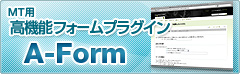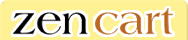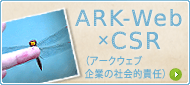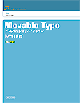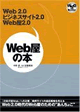お問い合わせ種別ごとに異なるSlackチャンネルに通知を送る【A-Form Advent Calendar 2019/12/25】
2019年12月25日
お問い合わせ種別ごとに異なるSlackチャンネルに通知を送る【A-Form Advent Calendar 2019/12/25】
A-Form Advent Calendar 2019 25日目の記事です。
こんにちは、ディレクターの八木です。 アドベントカレンダー最終日の今日は、問い合わせ内容によって担当チームが異なるような組織向けの、A-Form x Slack活用Tipsについて書きます。
12/11の竹村の記事で、お問い合わせをRedmine(イシュー管理ツール)に投稿しつつSlackにも通知を投げる話題を取り上げました。この時は node.js を利用してプログラムの開発を伴いました。
本日は、
問い合わせ種別ごとに、異なるSlackチャンネルに通知したい ニーズへの対応を、
- ノン・プログラムで、
- IFTTTやZapier等の外部サービスも使わずに、
- A-Formと、Slack公式アプリだけを使ってわずか10分程で実現する
方法でご紹介します。
※今回ご紹介するSlackアプリは、有料プランの方限定です。無料ユーザの方はごめんなさいね。
概要(しくみの説明)
Slackが開発したアプリ「Email」を使うと、メール送信による投稿が可能になります。投稿専用のメールアドレスが発行され、そのアドレス宛てにメールすると、あらかじめ指定したチャンネルに書き込まれます。
他方、A-Formには 「ドロップダウン(宛先連動型)」というパーツがあり、これを使うと ユーザが選択した項目ごとに、異なる宛先に通知メールを送信できます。
A-Form側で通知メールの宛先を投げ分けて、Slackアプリ側でメールを目的のチャンネルに投稿するという流れです。
設定手順
例として、製品の問い合わせは営業チームのチャンネル、採用は採用チーム、それ以外はウェブチームのチャンネルに通知されるよう設定しましょう。
- 製品に関するお問い合わせ → Slackの #contact_製品 チャンネルに通知 (メンバーは営業チーム)
- 採用に関するお問い合わせ → Slackの #contact_採用 チャンネルに通知 (メンバーは採用チーム)
- ウェブや、その他のお問い合わせ → Slackの #contact_その他 チャンネルに通知 (メンバーはウェブチーム)
Slack側の設定
まず、Slack側から準備していきます。
ワークスペースのメニューから、「その他の管理項目」 > 「App管理」をクリックし、Appディレクトリを開きます。

検索窓に「Email」と入力して検索実行。

結果から「Email」アプリを選択して、次の画面で「Slackに追加」します。
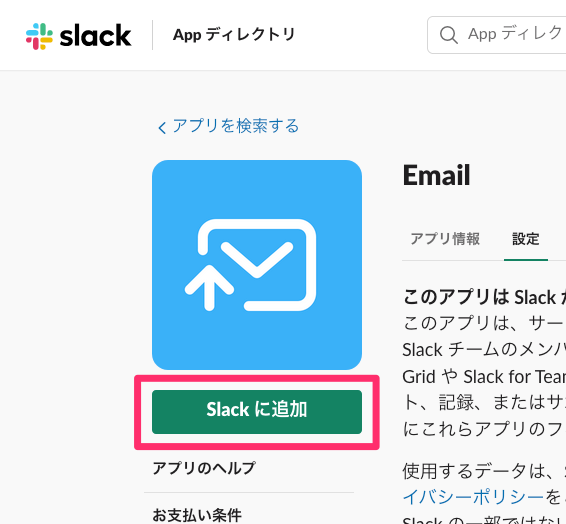
投稿先のチャンネルを選択して「メールアドレスインテグレーションの追加」クリックします。
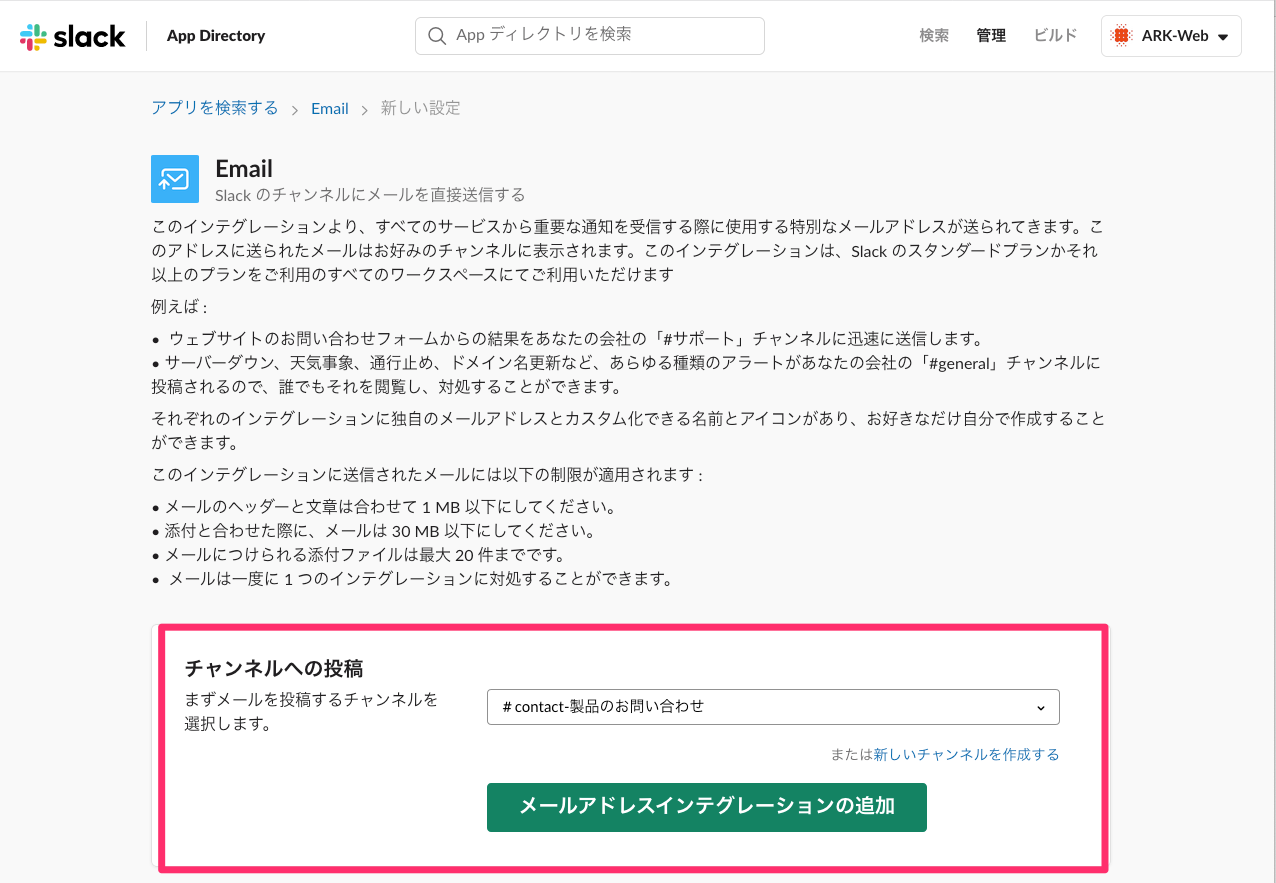
インテグレーションの設定画面に遷移します。
投稿用のメールアドレスが表示されるので、メモしておきます。
その他の項目は適宜設定し、「インテーグレーションの保存」クリック。これで1チャンネル分の準備完了です。
「Email」アプリのトップに戻って、通知先チャンネル分 手順3から6までを繰り返します。

A-Form側の設定
- お問い合わせフォームを追加します。
- フォームの要素の1つとして、ドロップダウン(宛先連動型)パーツで「問い合わせ種別」を追加します。
ドロップダウン(宛先連動型)パーツの設定で、
宛先設定のチェックを入れて、 送信先は Bcc:フィールドに先ほどメモしておいた Slackの投稿用アドレスを入力します。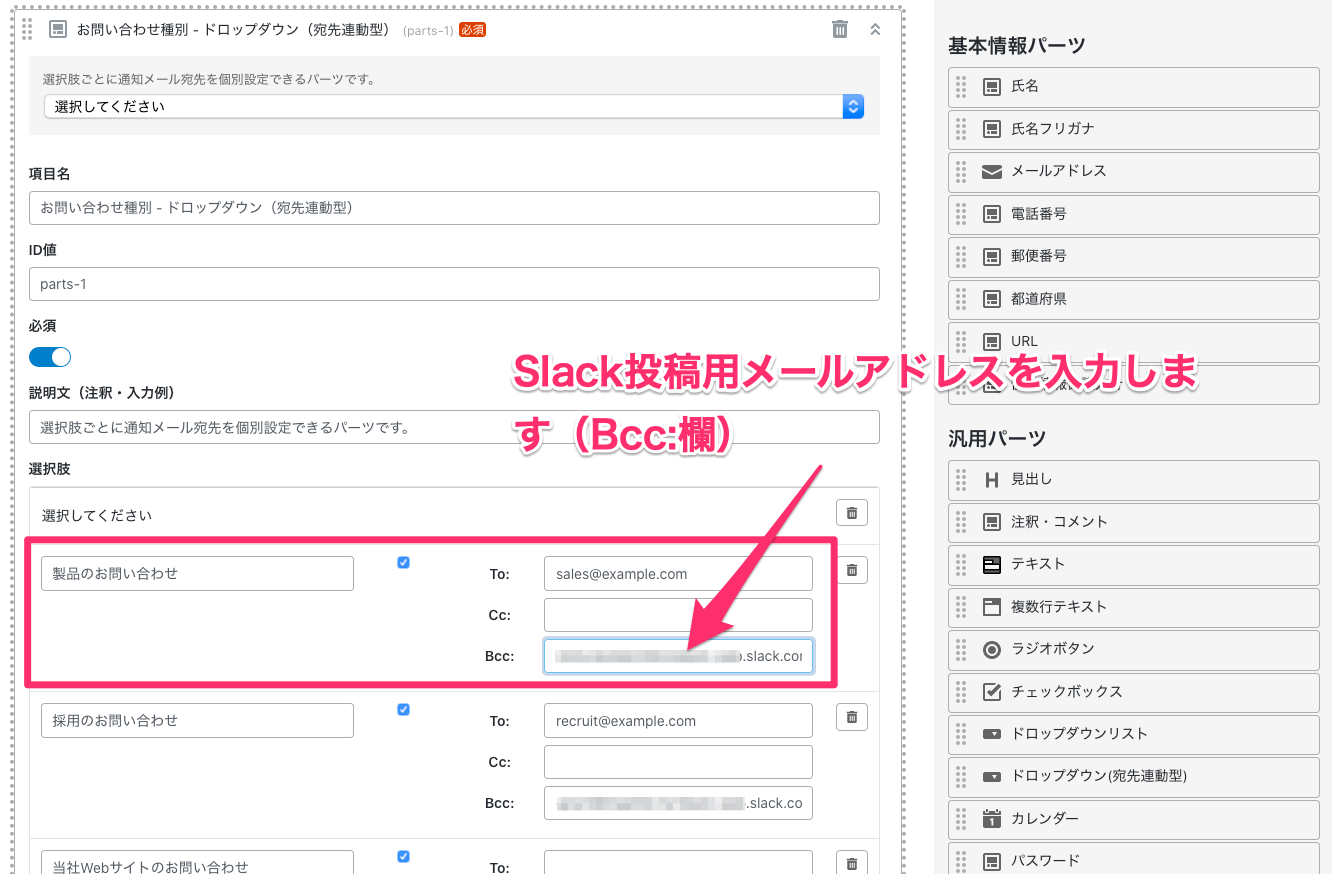
フォームを有効にしたら、準備完了です。
動作確認
さっそくフォームから入力してみましょう。
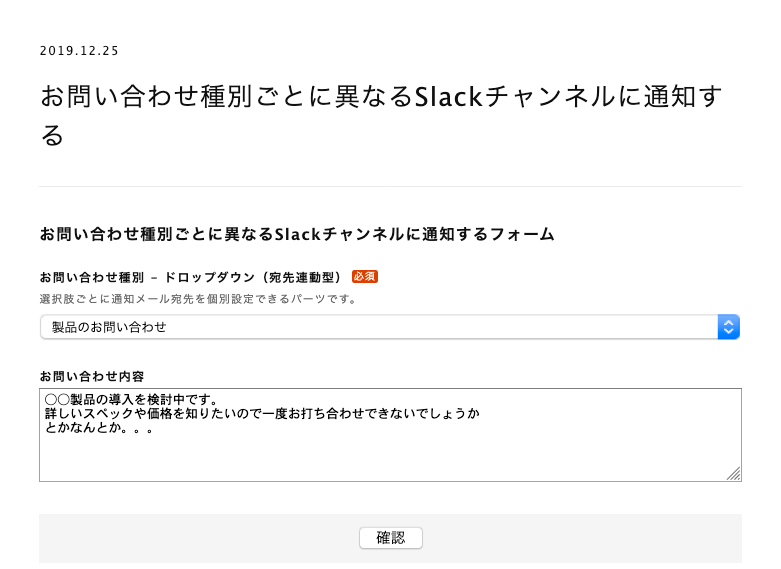
ユーザが送信すると、数秒後にSlackに通知が届きました。これでお問い合わせの見落とし無しですね!
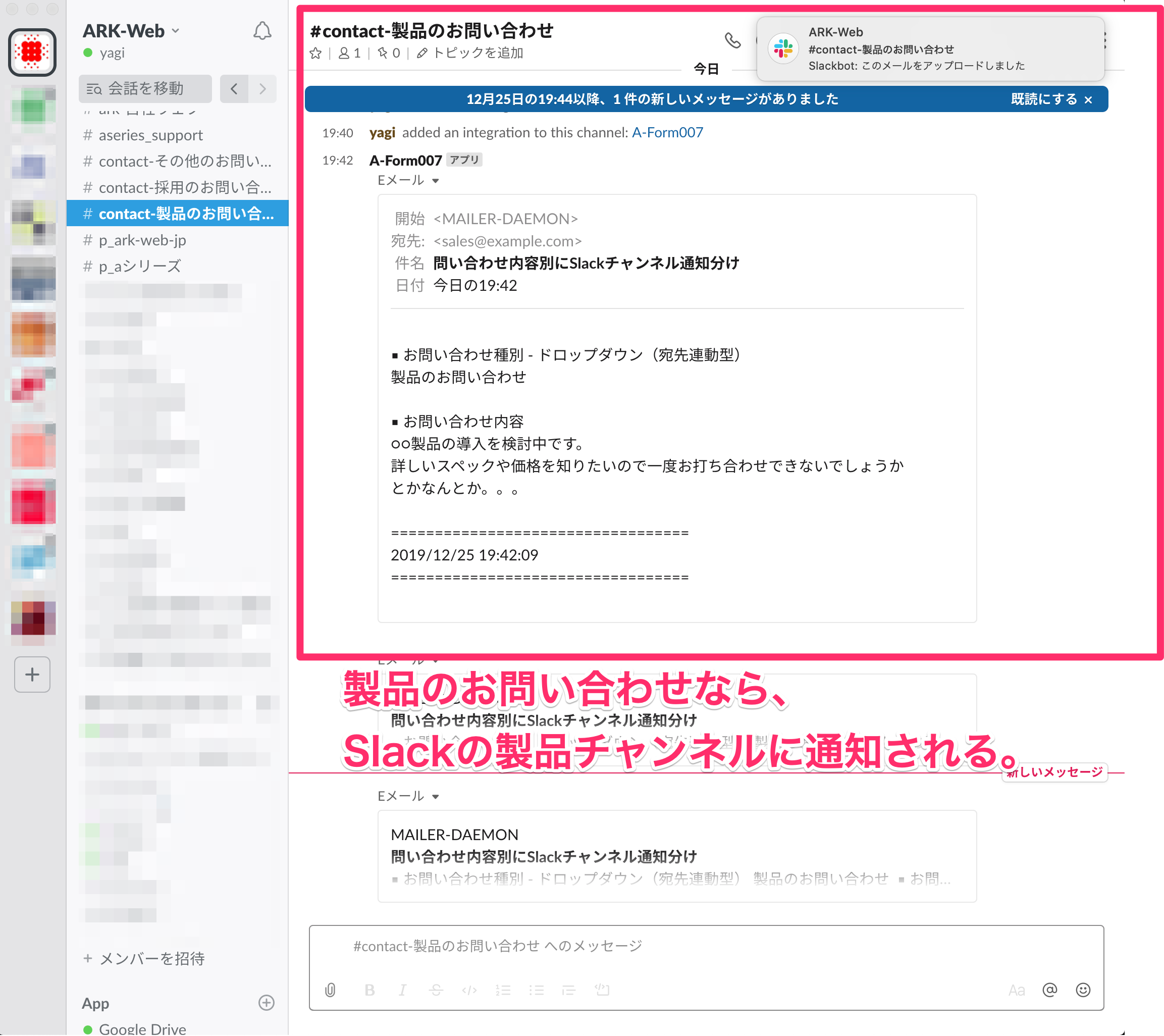
以上、プログラムの知識不要、10分程度で簡単に設定できるものなので、是非ご活用ください。
カテゴリー: A-Form, A-Member, A-Reserve(MTプラグイン) , CMS・MovableType
タグ:
« 前の記事:アークウェブがプラグインを社会貢献団体・東日本大震災被災者に無償提供している理由
» 次の記事:MTプラグイン新版リリースのお知らせ:A-Form PC 4.0.3/3.8.11, A-Form PC/Mobile 3.8.11, A-Member 4.0.3/3.8.11, A-Reserve 4.0.3/3.8.11
アークウェブの本
Zen Cartによるオンラインショップ構築・運用テクニック―オープンソース徹底活用

内容充実のZen Cart公式本(v1.3対応)がついに発表です。アークウェブのスタッフをはじめZen-Cart.JPの中心メンバーが共著で執筆しました。続きを読む
新着はてブ
カテゴリー
- Shopify(ショピファイ)オンラインショップ構築
- NGO・NPO向け情報
- スマートフォン
- だれもが使えるウェブコンクール
- mixiアプリ
- OpenSocial (システム開発)
- アークウェブのCSR
- A-Form, A-Member, A-Reserve(MTプラグイン)
- Ruby on Rails(システム開発)
- necoったー
- Miqqle
- WebSig24/7
- ecoったー
- ビッグイシュー(The Big Issue)
- CSR(企業の社会的責任)
- マッシュアップ
- RIA (システム開発)
- セキュリティ(システム開発)
- 唐松(アクセス解析)
- Ajax (システム開発)
- テスト(システム開発)
- データベース
- PukiWiki
- Web 2.0
- SEO・サーチエンジン最適化
- XP・アジャイル(システム開発)
- Web・ITニュースクリップ
- Webアクセシビリティ
- Webデザイン
- SEM・サーチエンジン広告
- Webユーザビリティ
- CMS・MovableType
- Zen Cart(オンラインショップ構築)
- Snippy(SNS・ソーシャルブックマーク)
- アークウェブ
- オープンソース
- CMS(コンテンツマネジメント・システム)
- Webマーケティング
- AMP
- SNS